Read the previous article
Область испытаний: полезная информация
Skip to main content
Skip to menu
Skip to footer

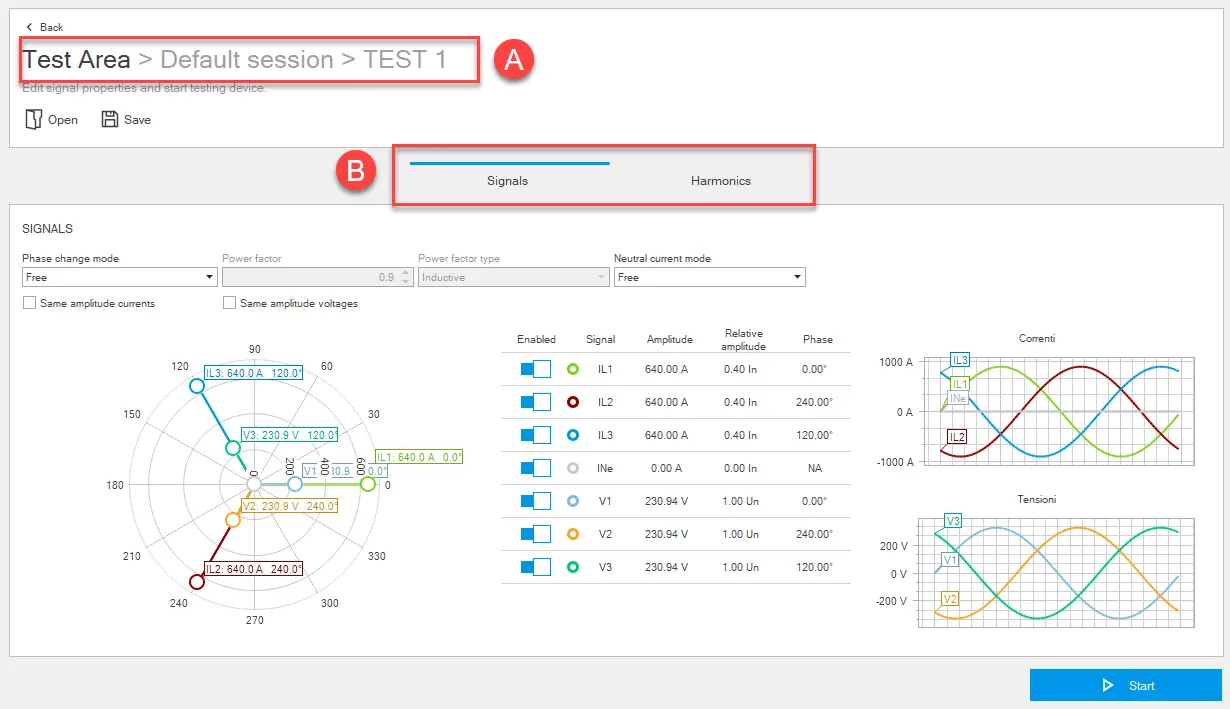
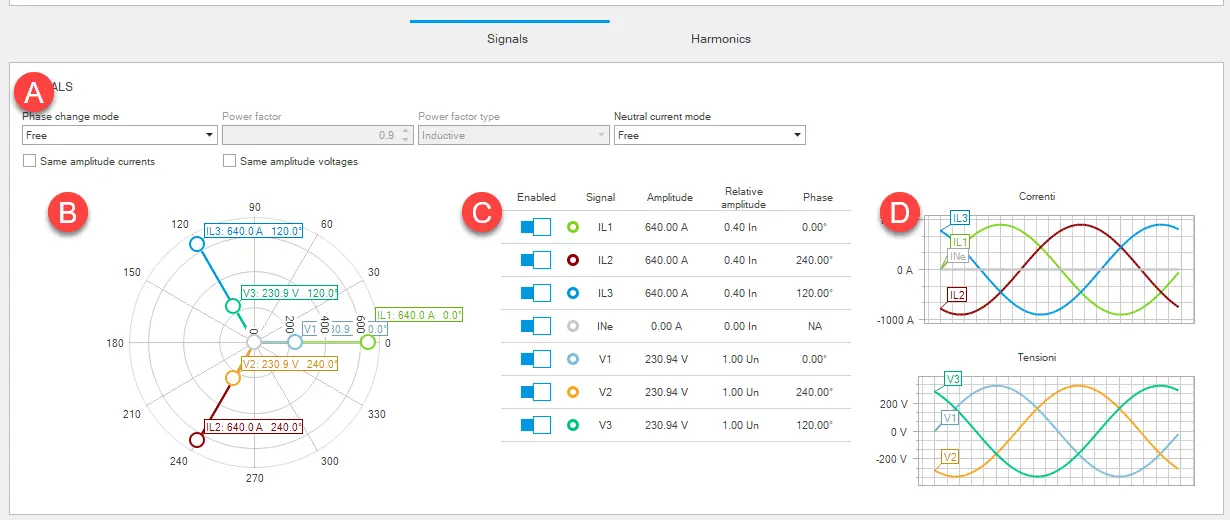
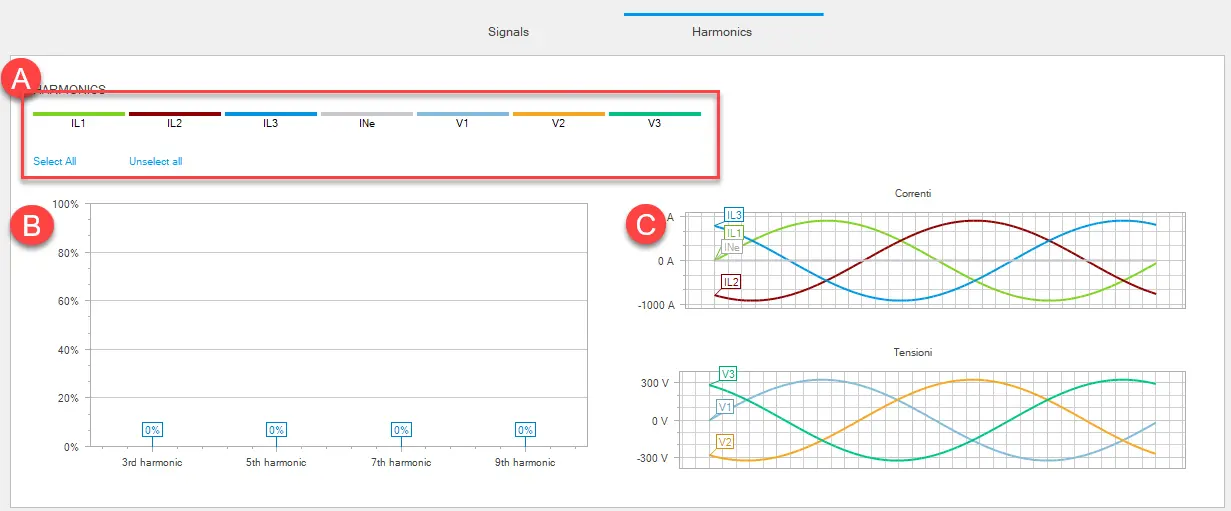
 ОСТОРОЖНОСТЬ! Проведите тест без текущего тока
ОСТОРОЖНОСТЬ! Проведите тест без текущего тока
Ekip Connect
Everything in view, all under control
Select your language
Select your language
Область испытаний: Тест
Описание
Тест позволяет вручную смоделировать значения тока и/или напряжения.
Как это выглядит
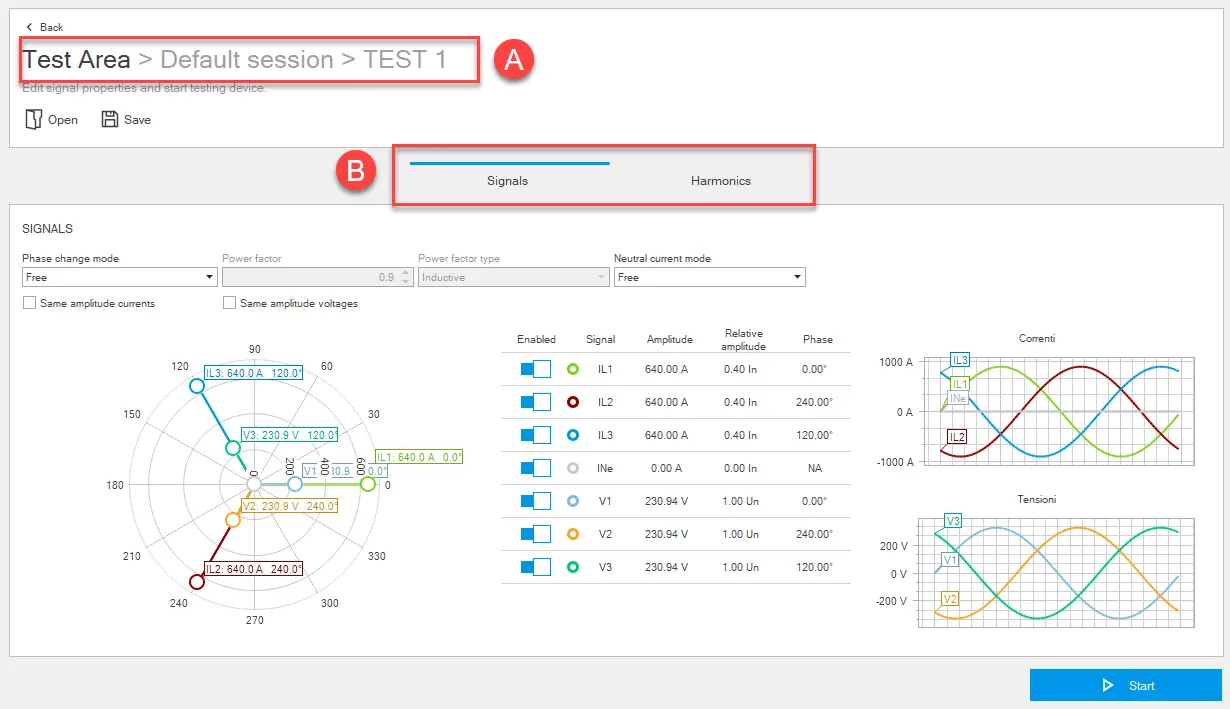
Часть | Функция |
|---|---|
| Назад | Возвращается на главную страницу функции области тестирования . |
| Открытый | Открывает тест на странице, которая ранее была скачана и сохранена на ПК. |
| Спасать | Сохраняет тест на ПК в формате .test. Примечание: формат .test — это проприетарный формат, который можно читать только с помощью Ekip Connect. |
| A | Указывает сессию и название открытого теста |
| B | Выберите вкладку «Сигналы» или «Гармоники» |
| Начало | Начинается испытание |
Сигналы Tab
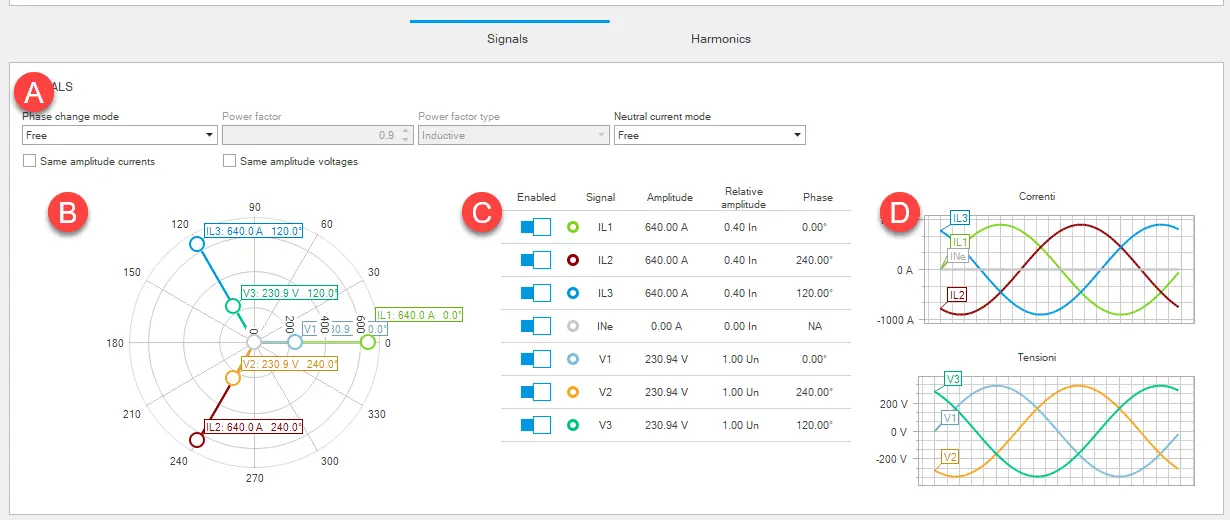
Часть | Описание |
|---|---|
| A | Настройки сигнала, например, тип нагрузки (индуктивная или ёмкостная), коэффициент мощности. |
| B | Диаграмма фазоров: отображает и позволяет вносить изменения в фазовый сдвиг и амплитуду фазоров сигналов, которые будут смоделированы во время теста. Просто перетащите конец фазора, чтобы изменить схему. Просто перетащите конец фазора, чтобы изменить схему. |
| C | Таблица сигналов: отображает и позволяет изменять числовое значение амплитуды и фазовой разницы фундаментального компонента тестовых сигналов. Амплитуда может быть выражена как в относительном (номинальный ток/напряжение), так и в абсолютных (амперы/вольты). |
| D | Графики токов и напряжений, основанные на настройках в диаграмме фазоров или таблице сигналов. |
Табулатурные гармоники
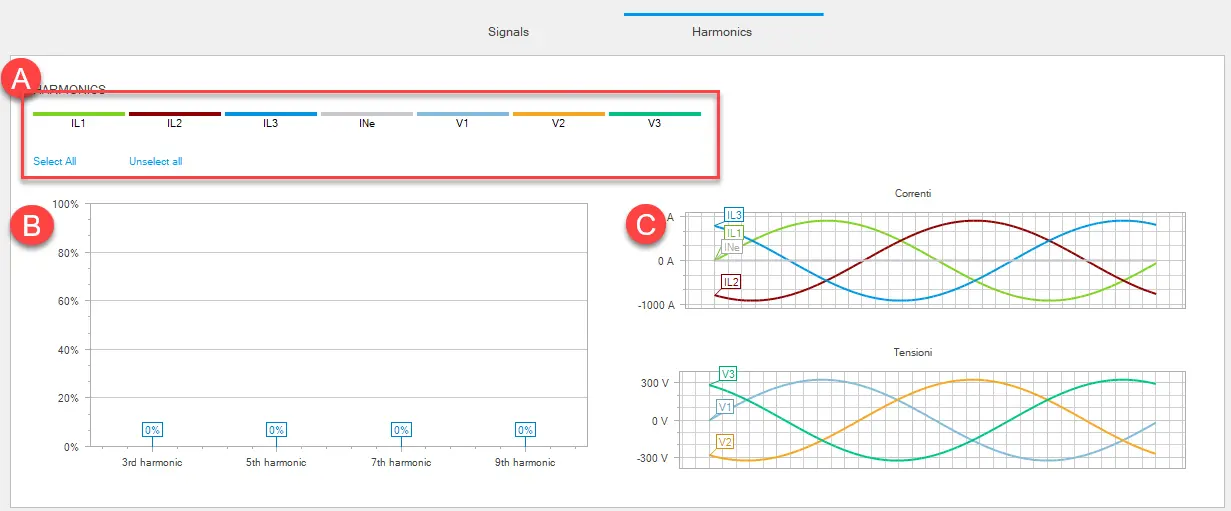
Часть | Описание |
|---|---|
| A | Область для выбора/отмены выбора текущей фазы или напряжения, при которой амплитуда гармонических компонентов должна быть изменена |
| B | Диаграмма гармоник: отображает и изменяет амплитуду 3-й, 5-й, 7-й и 9-й гармонических компонентов тестовых сигналов переменного тока. Просто перетащите точку гармоники, чтобы изменить диаграмму. Просто перетащите точку гармоники, чтобы изменить диаграмму. |
| C | Графики токов и напряжений на основе настроек на диаграмме гармоник. |
Запуск ручного теста
 ОСТОРОЖНОСТЬ! Проведите тест без текущего тока
ОСТОРОЖНОСТЬ! Проведите тест без текущего тока- Когда устройство подключено и будет связаться с Ekip Connect, нажмите на раздел «Инструменты > область тестирования».
- При необходимости создайте или выберите сессию для проведения теста (Создать тестовую сессию).
- Нажмите «Запустить тест»: открывается страница теста.
- Настройте значения в вкладках Signals и Harmonics в соответствии с конфигурацией устройства и условиями для тестирования.
- Нажмите Старт: сигналы отправляются на защитный выпуск, и открывается окно с прогрессивным статусом теста.
- Релиз может вызвать трип, в зависимости от того, как он был настроен.
Примечание: ни один из параметров нельзя изменить во время теста.
- Чтобы прервать тест, нажмите Стоп.
- Чтобы просмотреть отчёт, нажмите «Просмотреть отчёт по тесту»: отчёт по тесту отображается.
- При необходимости экспортируйте данные в .xlsx формате, скачайте в .pdf формате или распечатайте отчёт.